Hvordan bruke LinkedIn Lead Gen Form Ads: Social Media Examiner
Linkedin Annonser Linkedin / / September 25, 2020
 Vil du ha en effektiv måte å finne kvalifiserte potensielle kunder på LinkedIn?
Vil du ha en effektiv måte å finne kvalifiserte potensielle kunder på LinkedIn?
Har du hørt om ledende annonser fra LinkedIn?
I denne artikkelen vil du lære hvordan du setter opp en LinkedIn-annonsekampanje som samler nedlastbare potensielle kunder.
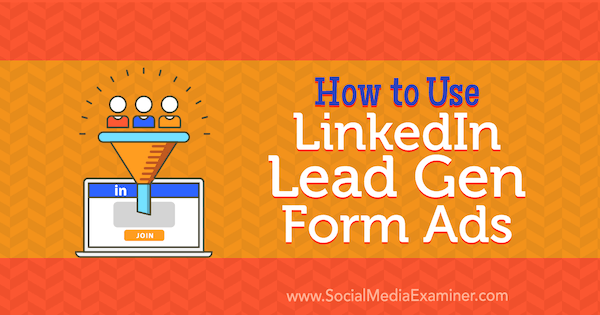
# 1: Tilby noe målgruppen din virkelig vil verdsette
LinkedIn lead gen skjemaer gjør det enkelt å samle potensielle kunder via annonsene dine. Når medlemmer klikker på oppfordringsknappen til annonsen din, åpnes skjemaet ditt med feltene som allerede er fylt ut med informasjon fra deres LinkedIn-profil. Dette gjør det enkelt for dem å godta tilbudet ditt.
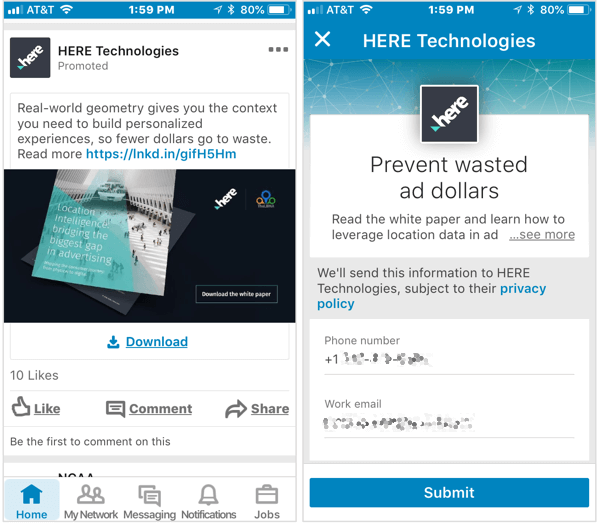
Før du oppretter et leadgen-skjema, må du imidlertid bestemme hva tilbudet ditt vil være. Tenk på hva som er viktig for målgruppen din. Hvilken informasjon vil appellere til dem? Hva vil fange oppmerksomheten deres? Hvor er de i kundereisen (toppen av trakten, midten av trakten, bunnen av trakten)?
Å svare på disse spørsmålene vil hjelpe deg
# 2: Start LinkedIn-annonsekampanjen
Når du har bestemt deg for hva tilbudet ditt er, er du klar til å konfigurere LinkedIn-annonsekampanjen din og opprette et ledende generasjonsskjema.
For å komme i gang, naviger til LinkedIn-hjemmesiden din. Deretter Klikk på Arbeid og velg Annonser fra popup-vinduet. Eller gå direkte til www.linkedin.com/advertising.
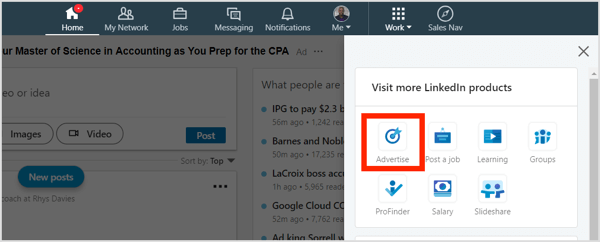
På neste side, klikk på Opprett annonse.
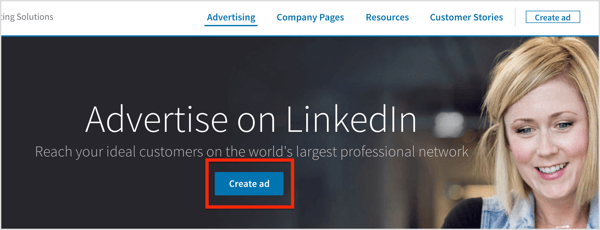
Når LinkedIn Campaign Manager-dashbordet åpnes, klikk på Opprett en kampanje.
Velg en annonsetype og format
På siden Velg et annonseprodukt, velg Sponset innhold.
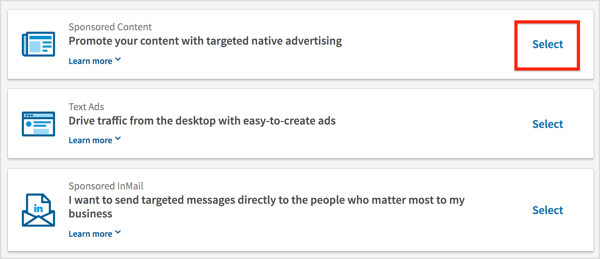
På neste side velger du målet ditt. Plukke utSamle kundeemner ved hjelp av LinkedIn Lead Gen-skjemaer.
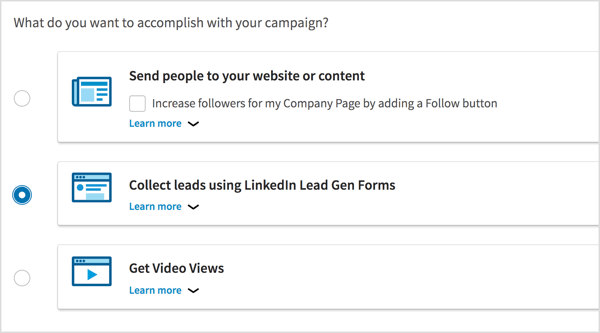
Det neste trinnet er å velg et annonseformat. Du kan velge mellom tre alternativer: artikkelbilde eller lenke, karusell eller video. Formatet for LinkedIn-annonsekampanjen din avhenger av bransje og målgruppe.
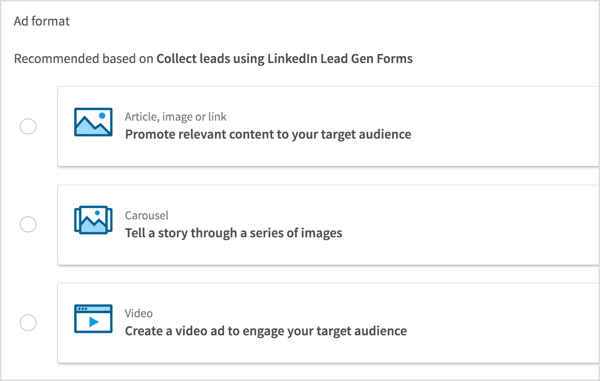
Hvis du ikke er sikker på hvilket LinkedIn-annonseformat publikum foretrekker, kan du teste alle tre alternativene i 14 dager. Etter at du har funnet ut hvilken som gir best resultat når det gjelder genererte potensielle kunder, går du all-in på den.
Velg annonseinnholdet ditt
Etter at du har valgt et LinkedIn-annonseformat, er du klar til å bygge annonsen din. Du kan enten velg eksisterende innhold eller lage nytt innhold. Språket i reklamen din skal samsvare med tilbudet ditt. Dette vil gjøre det lettere for folk å forstå meldingen din mens de tilpasser seg handlingen din.
# 3: Bygg ditt LinkedIn Lead-skjema
Når du har innholdet ditt, er neste trinn å velg en oppfordring til handling. Dette er kritisk. Handlingen du velger bør være basert på hva du vil at publikum skal gjøre som et neste trinn.
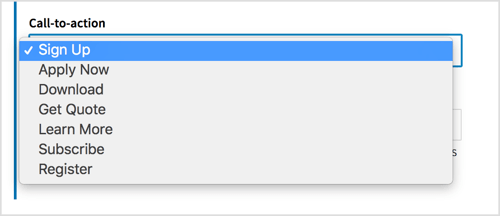
Denne siden er også der du kan lage en føre gen skjema mal det vil filtrer ut noen av lederne du genererer fra denne LinkedIn-annonsekampanjen.
Skjemamalen skal samle grunnleggende informasjon, for eksempel navn, e-postadresse og telefonnummer. Til identifiser kvalifiserte potensielle kunder for din virksomhet, det er også nyttig å inkluderer noen spørsmål som "Hva er de største utfordringene dine?"
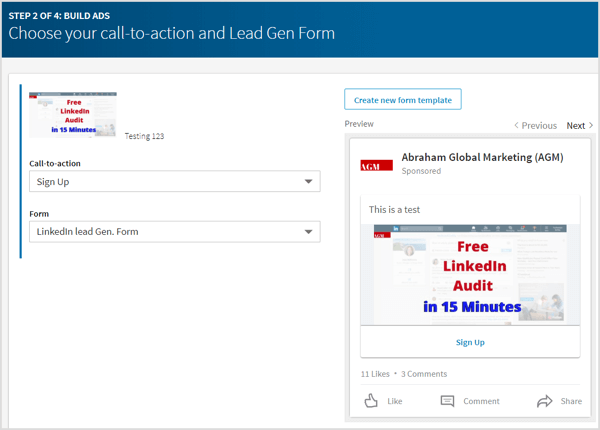
Få YouTube Marketing Marketing - Online!

Vil du forbedre ditt engasjement og salg med YouTube? Bli med på den største og beste samlingen av YouTube-markedsføringseksperter når de deler sine velprøvde strategier. Du får trinnvis direktesendt instruksjon fokusert på YouTube-strategi, videooppretting og YouTube-annonser. Bli YouTube-markedsføringshelten for din bedrift og kunder når du implementerer strategier som gir dokumenterte resultater. Dette er et direkte online treningsarrangement fra vennene dine på Social Media Examiner.
KLIKK HER FOR DETALJER - SALG SLUTTER 22. SEPTEMBER!For å bygge en leadgen-skjemamal, klikk på Opprett ny skjemamal øverst til høyre. I popup-vinduet, legg til et skjemanavn, beskriv tilbudet ditt, og skriv inn detaljer om personvernreglene dine. Når du er ferdig, Klikk på Neste.
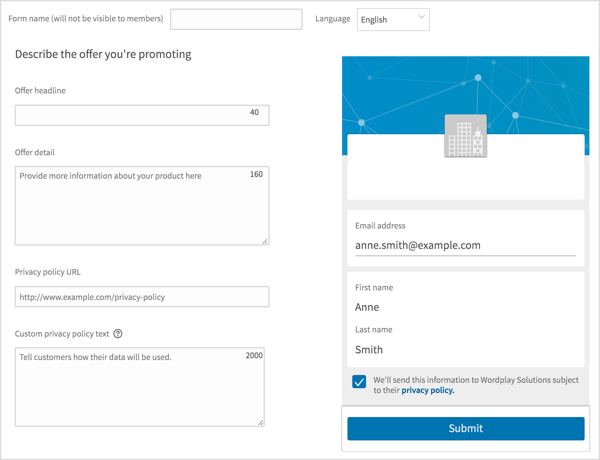
Nå bestem hvilken info du vil samle på leadskjemaet ditt. Standardinnstillingene er Fornavn, Etternavn og E-postadresse. Feltene du velger vil bli fylt ut for LinkedIn-medlemmet basert på profilen deres.
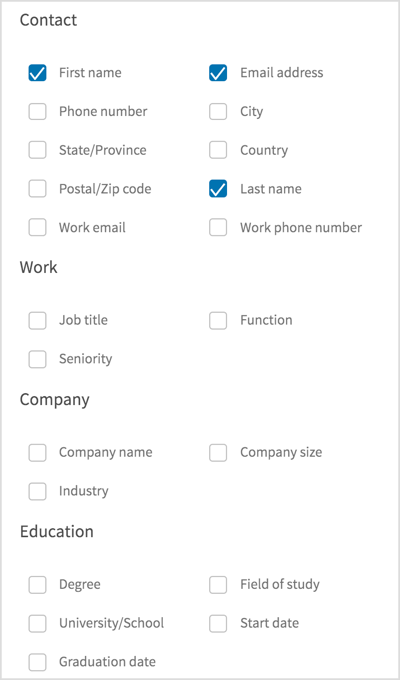
Bla ned til legg til spørsmål i skjemaet ditt. Når du er ferdig, Klikk på Neste.
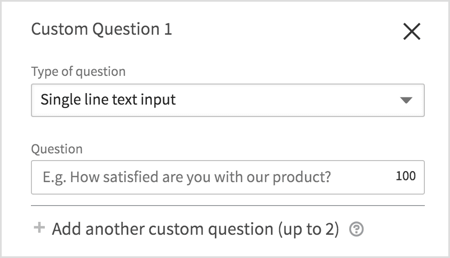
Det siste trinnet for å bygge skjemaet ditt er å tilpasse takkemeldingen din, som er valgfritt. Dette er meldingen som medlemmene vil se etter at de har sendt inn skjemaet ditt.
Du kan også skriv inn nettadressen du vil at folk skal besøke etter at de har fylt ut skjemaet ditt og velg en oppfordring til handling å vise på takkesiden. Klikk Lagre når du er ferdig.
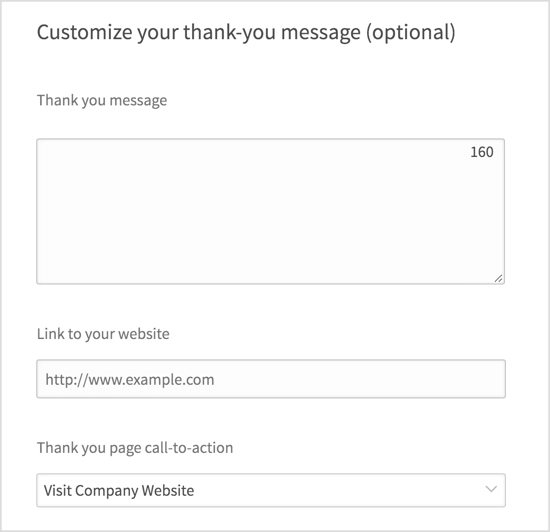
Klikk på Neste for å gå videre til neste trinn.
# 4: Sett opp målretting, budgivning og planlegging
Nå er du klar til velg målgruppen din. For å få de beste resultatene fra din Linkedin-annonsekampanje, trenger du riktig meldingstjenester og rettet mot. Det er viktig å gå utover bare den grunnleggende jobbrollen, bransjen og stedsmålretting.
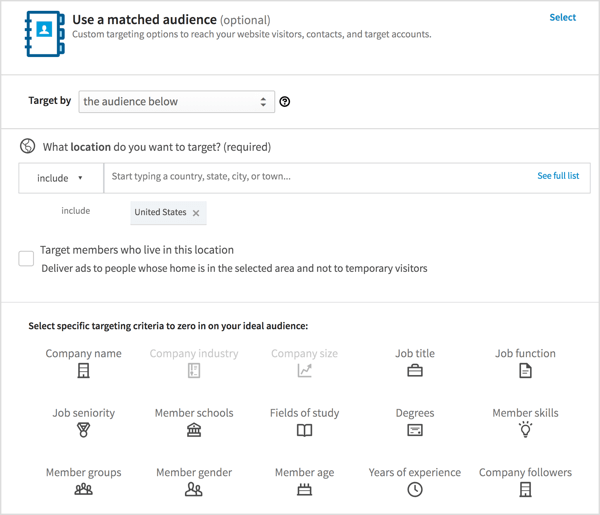
En mikromålrettet oppsøkende tilnærming kan fungere bra for noen virksomheter. I dette tilfellet, du målrette mot en målgruppe fra en nisjegruppe eller en bestemt gruppe selskaper på LinkedIn. Selv om dette begrenser publikummet ditt, kan du tilpasse språket til reklamekreativet ditt for å appellere til dem.
Når du er ferdig med å konfigurere målrettingen, må du sørge for at lagre publikum for fremtidige LinkedIn-annonsekampanjer. Dette vil gjøre det lettere å teste forskjellige målgrupper.
Nå må du angi et bud. En vanlig feil som mange bedrifter gjør er å ikke sette riktig dagsbudsjett eller bud. Med en testkampanje anbefaler jeg deg start med minimum $ 50 per dag. Budet vil variere avhengig av hva LinkedIn foreslår, men det er nyttig å sett budet $ 1 høyere enn det foreslåtte budet (dvs. hvis det foreslåtte budet er $ 9,82, gå med $ 10,82).
Du kan juster budet når ytelsen på LinkedIn-annonsekampanjen forbedres og det foreslåtte budnummeret synker. Hvis det er mye aktivitet og engasjement med LinkedIn-annonsekampanjen din, er det mer sannsynlig at du ser den endringen, noe som gir deg en god posisjon for å justere budet ditt.
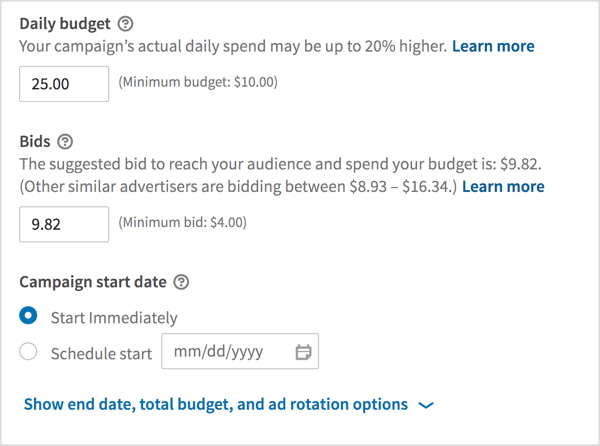
Når du har angitt budet ditt, planlegge kampanjen. Du kan enten starte den umiddelbart eller velge en start- og sluttdato. Til slutt, sette et totalbudsjett for LinkedIn-annonsekampanjen og Klikk på Neste.
Det siste trinnet er å gjennomgå kampanjedetaljer og starte din LinkedIn-annonsekampanje.
# 5: Overvåk LinkedIn-annonseringskampanjen og last ned potensielle kunder
Etter at du har startet LinkedIn-annonsekampanjen, overvåke LinkedIn-annonsekampanjen daglig de første 14 dagene.
I Campaign Manager, åpne fanen Kampanjeytelse. Vær oppmerksom på nøkkelindikatorene som klikkfrekvens (CTR), sosiale handlinger, kostnad per klikk og eventuelle potensielle kunder som genereres.
Til eksporter dine potensielle kunder som en CSV-fil, klikk på Konto eiendeler og velg Lead Gen Forms.
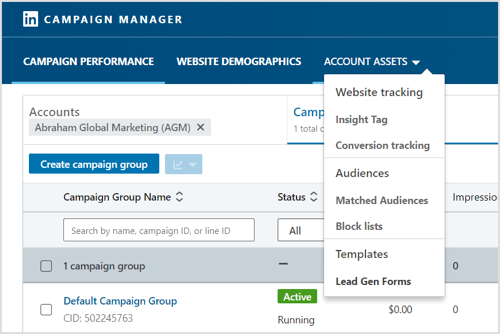
På Lead Forms-siden som vises, finn leadskjemaet ditt og klikk på Last ned potensielle kunder under Handlinger-kolonnen.
For å få mest mulig ut av disse nye potensielle kundene, er det best å følge opp med dem i løpet av de første 24-48 timene, mens virksomheten din fremdeles er frisk i deres sinn. Dette gir også folk muligheten til å be om ytterligere informasjon.
Klikk her for å lære hvordan du kan avsløre dine beste LinkedIn-potensialer.
Hva tror du? Har du brukt skjemaer for generering av lead i LinkedIn-annonsekampanjene dine? Hvordan har de prestert for virksomheten din? Del tankene dine i kommentarene nedenfor.



